自从Google发布Google Earth后,人们就对其中的高清影像非常感兴趣,如果能免费下载就非常好了,但是偏偏Google对于免费用户不能下载高清影像,虽然专业版的能够下载高清影像,但是每幅影像的范围比较小,拼接比较费时费力。那么如何才能免费获取Google Earth的高清影像呢?现在网上有不少的工具,可以归结为两种:一种是通过连接到Google Earth服务器来下载图像,这种方法有其致命的缺点,即下载的线程太多会被封IP;第二种是通过屏幕截图的方法。今天我要讲的就是通过第二种方式来获取免费的高清遥感影像。
首先说一下所需要的软件:最新版的Google Earth(Google Earth 6.0.3.2197.);Google Earth截图软件GetScreen v1.5.0.0(下载请移步本站的下载专区)
(1)安装最新版的Google Earth,安装按成后启动软件。在菜单工具—>选项中更改以下设置:在3D视图选项卡中将图形模式改为“DirectX”,并勾选“使用安全模式”;将地形质量中的“显示地形”勾掉,重启Google Earth。
(2)启动GetScreen v1.5.0.0,记住其左边栏宽度,将Google Earth的左边栏宽度调整的与GEtscreen差不多宽。
(3)在Getscreen上,通过放大、缩小和平移等(在GEtscreen 1.5中,双击鼠标左键为放大,双击鼠标右键为缩小,不同版本有所差别)找到需要截图的区域。点击上方的两点定位按钮,在GoogleEarth上点击鼠标右键添加两个点,这两个点分别是一个矩形的两个对角点,通过这两个点可以在Google Earth上绘制 一个矩形的范围,这个分为就是要截取图像的范围。p>
(4)在截图高度(公里)中输入距地面高度,点击两点定位旁边的图片计算按钮,计算总共需要截取多少张图片,如果图片数量非常大,那么要进行网格截图,就是将步骤(3)中绘制的网格进一步划分为几个小的网格,再对每个小的网格进行截图。
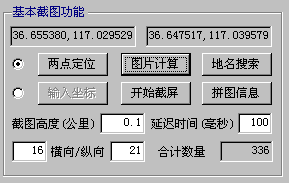
(5)点击图片计算下面的开始截图,开始截取图像,这时屏幕不断的移动,注意在此过程中不要切换窗口,开始截图之前也应该关掉屏幕保护,在电源管理中将睡眠、待机等统统取消。截取完成后GEtscreen会自动将多幅小图像拼接成一幅大图像,如果是网格截图,那么每个网格被拼接成一幅图像。
(6)以上的步骤讲述了从Google Earth上截取图像的过程,但是如果想让这个图像具有地理坐标,以便于在GIS软件中使用,既要借助于我在文章《KMZ、KML转换为Shape文件的方法及比较》中提到的一款软件Global Mapper。也许大家注意到了,GEtscreen截取的每幅图像都有一个与其同名的*.map文件,就是这个文件记录了截取图像的坐标信息,通过Global Mapper可以在读取图像的同时读取与图像相关的这个文件中的坐标信息,通过文件导出,可以将原来没有坐标信息的JPG图片变为有坐标信息的IMG或者GeoTiff格式文件。当然也可以参考我的文章《TIF、JPG图片手动添加地理坐标的方法》
点击下面的图标下载GEscreen v1.5。解压密码为:www.sunzx.net
给我一份好吗583815176@qq.com
可以自己在文章最后下载!
楼主能发一份给我吗?邮箱:1355690308@qq.com。非常感谢啊。